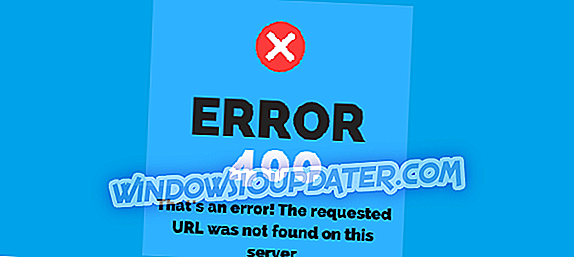आपके कंप्यूटर के सीरियल नंबर, या मदरबोर्ड मॉडल की संख्या जानना विभिन्न उद्देश्यों के लिए उपयोगी हो सकता है। और विंडोज 10 में, इन सूचनाओं को ढूंढना बहुत आसान है, बस कमांड प्रॉम्प्ट में कुछ कमांड दर्ज करके।

विंडोज 10 में कंप्यूटर सीरियल नंबर कैसे खोजें
अपने कंप्यूटर की सीरियल कुंजी खोजने के लिए, निम्न कार्य करें:
- खोज पर जाएँ, cmd टाइप करें, और कमांड प्रॉम्प्ट खोलें
- कमांड प्रॉम्प्ट में, निम्न कमांड दर्ज करें और एंटर दबाएं:
- wmic बायोस को सीरियलनंबर मिलता है
यही है, कमांड प्रॉम्प्ट आपको अब आपके कंप्यूटर का सीरियल नंबर दिखाना चाहिए।
कुछ मामलों में, आप केवल रिक्त स्थान देख सकते हैं, या OEM अलर्ट द्वारा भरा जा सकता है । आमतौर पर, इसका मतलब है कि आप अपने OEM सॉफ़्टवेयर को एक अलग मशीन पर स्थापित करने की कोशिश कर रहे हैं जो आपने शुरू में खरीदी थी।
वही अलर्ट संकेत दे सकता है कि आपका कंप्यूटर मदरबोर्ड मॉडल नंबर को नहीं पहचान सका है।
दुर्लभ मामलों में, यह संदेश स्क्रीन पर दिखाई दे सकता है क्योंकि आपके कंप्यूटर निर्माता ने सभी आवश्यक हार्डवेयर जानकारी नहीं भरी थी। परिणामस्वरूप, Windows 10 कमांड प्रॉम्प्ट में क्रम संख्या क्रम चलाते समय आवश्यक सभी हार्डवेयर जानकारी की पहचान नहीं कर सकता है।
यदि आप विंडोज 10 इनसाइडर बिल्ड का उपयोग कर रहे हैं, तो आपको यह भी ध्यान रखना चाहिए कि अभी भी ऑपरेटिंग सिस्टम का एक तकनीकी पूर्वावलोकन है, और बहुत सी सुविधाओं को अभी भी जोड़ा जाना है।
इसलिए यदि आप अपना सीरियल नंबर नहीं खोज पा रहे हैं, तो आप इनसाइडर प्रोग्राम को छोड़ सकते हैं या तब तक इंतजार कर सकते हैं जब तक कि माइक्रोसॉफ्ट ओएस के नए संस्करण को रोल आउट न कर दे। आप सुनिश्चित करने के लिए अपना सीरियल नंबर ढूंढ पाएंगे।
विंडोज 10 में मदरबोर्ड मॉडल नंबर कैसे खोजें
अपने मदरबोर्ड मॉडल नंबर, निर्माता, संस्करण और सीरियल नंबर को खोजने के लिए आपको कमांड प्रॉम्प्ट में एक कमांड लाइन भी दर्ज करनी होगी। यहाँ वही है जो आपको करने की आवश्यकता है:
- खोज पर जाएँ, cmd टाइप करें, और कमांड प्रॉम्प्ट खोलें
- कमांड प्रॉम्प्ट में, निम्न कमांड दर्ज करें और एंटर दबाएं:
- वर्मी बेसबोर्ड से उत्पाद, निर्माता, संस्करण, सीरियलनंबर मिलते हैं
यह कमांड आपको निर्माता, उत्पाद संस्करण, सीरियल नंबर और आपके मदरबोर्ड का संस्करण दिखाना चाहिए। लेकिन अगर सीरियल नंबर और वर्जन नंबर सेक्शन खाली हैं, तो समस्या कंप्यूटर के सीरियल नंबर खोजने की तरह ही है।
मदरबोर्ड विवरण खोजने के लिए सॉफ़्टवेयर का उपयोग करें
कुछ थर्ड पार्टी फ्री सॉफ्टवेयर भी हैं जो मदरबोर्ड की जानकारी पाने में आपकी मदद कर सकते हैं, जो कि सबसे अच्छा और लोकप्रिय सीपीयू-जेड है। आप द्वारा इसे यहां पर डाउनलोड किया जा सकता है।
डाउनलोड करने के बाद, मुख्य विंडो पर "मेनबोर्ड" टैब पर क्लिक करें और आप वहां अपना मदरबोर्ड का मॉडल ढूंढ लेंगे।

संपादक का ध्यान दें: इस पोस्ट को मूल रूप से अप्रैल 2015 में प्रकाशित किया गया था और तब से इसे ताजगी, और सटीकता के लिए अद्यतन किया गया है।